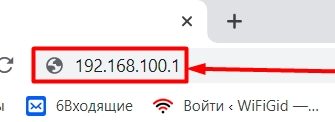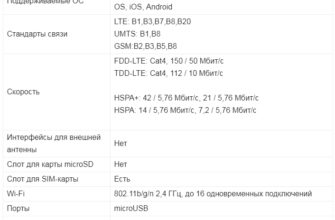Huawei базируется в Китае и считается крупным производителем интернет-оборудования. Несколько лет назад эта компания начала продавать Wi-Fi роутеры в России и за р. Беларусь заняла лидирующие позиции в этом сегменте рынка. Одними из основных заказчиков-поставщиков являются Ростелеком, Белтелеком.
Ростелеком настоятельно рекомендует использовать роутеры Huawei при установке интернета.
Общая характеристика
Роутер Huawei HG8245h (официальное и полное название Echolife Huawei HG8245) — это оптический терминал и Wi-Fi роутер. Подходит для требований FTTH, используется для IPTV, IP-телефонии и узла локальной сети.
На сегодняшний день существуют более совершенные версии этого роутера (Huawei HG8245t, Huawei HG8245a), в которых учтены ошибки предыдущей модели и увеличена скорость.
Эта модель пользуется популярностью у населения, учитывая положительные отзывы. Стоит учесть, что автонастройка требует определенных знаний и может занять много времени из-за смены провайдера.
Тактико-технические характеристики этой модели:
- Максимальная потребляемая мощность в условиях полной нагрузки составляет 15,6 Вт.
- Наработка составляет более 50 тысяч часов непрерывной работы.
- Накройте площадь не более 20 метров до устройства.
- Температура, при которой роутер не перестает работать – от 0 до 40 градусов.
- Взаимодействие с протоколами H.248, SIP.
- Совместимость со стандартами 802.11b/g/n.
- Скорость трафика 900 Мбит/с в сценарии NAT.
Ключевые отличия роутера Huawei:
- Вероятность обработки сигнала Интернет, IPTV и VoIP.
- Это беспроводная точка доступа Wi-Fi.
- Он может поддерживать виртуальный сервер.
- Удаленное устранение неполадок.
В оснащении устройства выделяют следующие порты и разъемы, которые можно увидеть на изображении, а также описание которых приведено ниже:
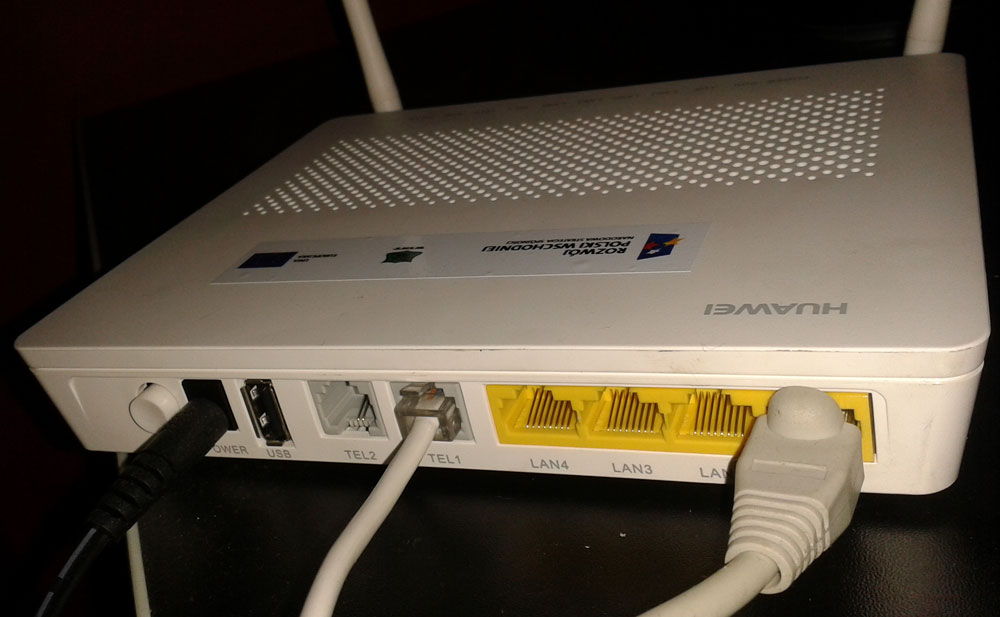
- Оптический порт. На приборе нанесена надпись OPTICAL, окаймленная резинкой.
- Входы LAN1 — LAN4 предназначены для прямого подключения устройства с помощью кабеля.
- Разъемы TEL1 — TEL2 используются для подключения кабеля IP-телефонии.
- Разъем POWER используется для подключения источника питания.
- BBU предназначен для подключения внешней батареи, а порт USB — для внешних устройств.
Кроме того, на устройстве есть дополнительные кнопки:
- ON-OFF (включение/выключение устройства).
- WLAN (для соединения Wi-Fi).
- WPS (автоматическое подключение мобильных устройств к сети Wi-Fi).
- СБРОС (возврат к настройкам по умолчанию).
Специфические качества прибора
Среди отличительных особенностей роутера можно выделить:
- Качественные материалы, используемые для создания корпуса устройства, а также высочайшая степень защиты оптического порта.
- Использование минимально возможного уровня энергии, по отношению к которому возможно дистанционное управление.
- Это устройство может принимать сигнал на высокой скорости соединения (благодаря развитию Gigabit-c).
Настройка роутера
Чтобы просмотреть видеоверсию инструкции по настройке модема, просмотрите следующее видео:
Настройка роутера Huawei 8245HG с Ростелеком предполагает использование двух кабелей. Первый является оптическим и подключается к входу под названием Optical, а второй — к порту LAN. Далее необходимо подключить роутер к источнику питания.
Учитывая инструкцию по использованию устройства, роутер необходимо настроить для работы. Для этого необходимо подключиться к компьютеру через LAN-порт и запустить интернет-браузер (Opera и другие). В строке поиска для создания настроек введите адрес «http://192.168.100.1». Отобразится форма, в которую необходимо ввести данные пользователя (логин, пароль). После этого Huawei HG8245h настроен.
Окно приветствия, где вводятся логин и пароль, выглядит так:
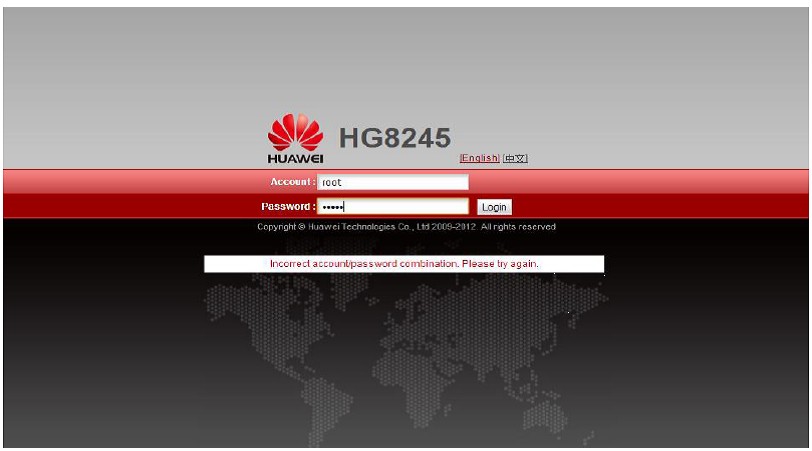
Как узнать логин и пароль? Есть два варианта:
Настройка Wi-Fi
Для настройки Wi-Fi на устройстве необходимо выполнить ряд условий:
- Вам нужно зайти на http://192.168.100.1 и перейти на вкладку WLAN (настройка знака согласия на разрешение раздачи Wi-Fi);
- Далее необходимо заполнить раздел, в который вносится информация о названии сети, количестве подключенных устройств, а также пароль (получить данные из договора или по телефону у провайдера).
- Затем нужно сохранить данные (Wi-Fi начнет работать по заданным параметрам).
Для корректного сохранения данных перейдите на вкладку «Инструменты системы» и нажмите кнопку, выделенную красным цветом на изображении:
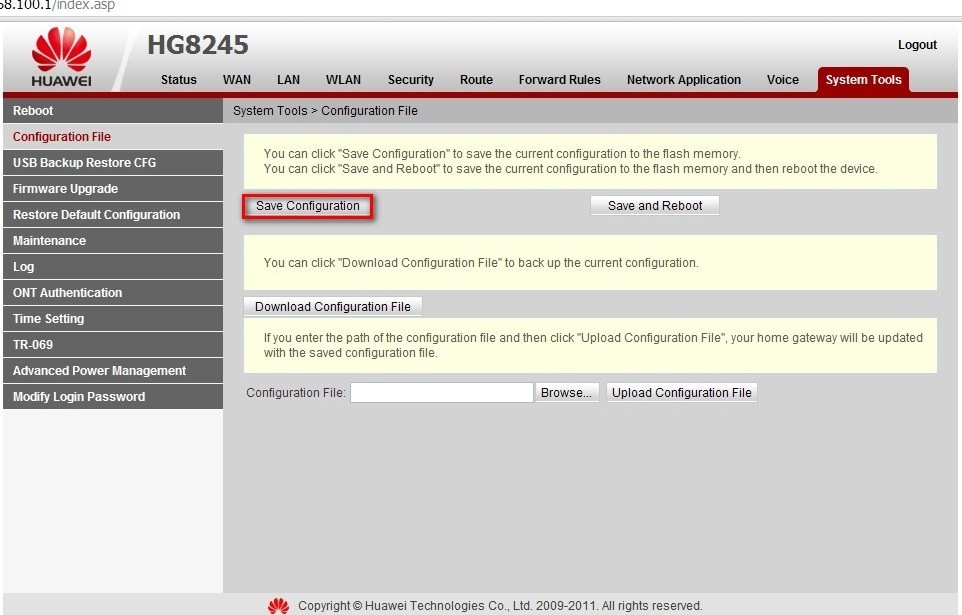
Подключение через кабель
Модем работает в связке с оптическими линиями GPON (подключение к Интернету осуществляется по оптоволоконным линиям). Это позволяет пользователю работать на самых высоких скоростях интернета.
Заходим во вкладку LAN и ставим галочки напротив всех портов, нажимаем «Применить». Далее переходим в раздел WAN и выбираем новое подключение.
Ставим галочки Включить WAN, Включить WLAN, Включить NAT. В окне режима WAN выберите WAN Route, а в соседней колонке — INTERNET. Остальные пункты необходимо заполнить по договору с поставщиком.
Окно конфигурации будет выглядеть так:
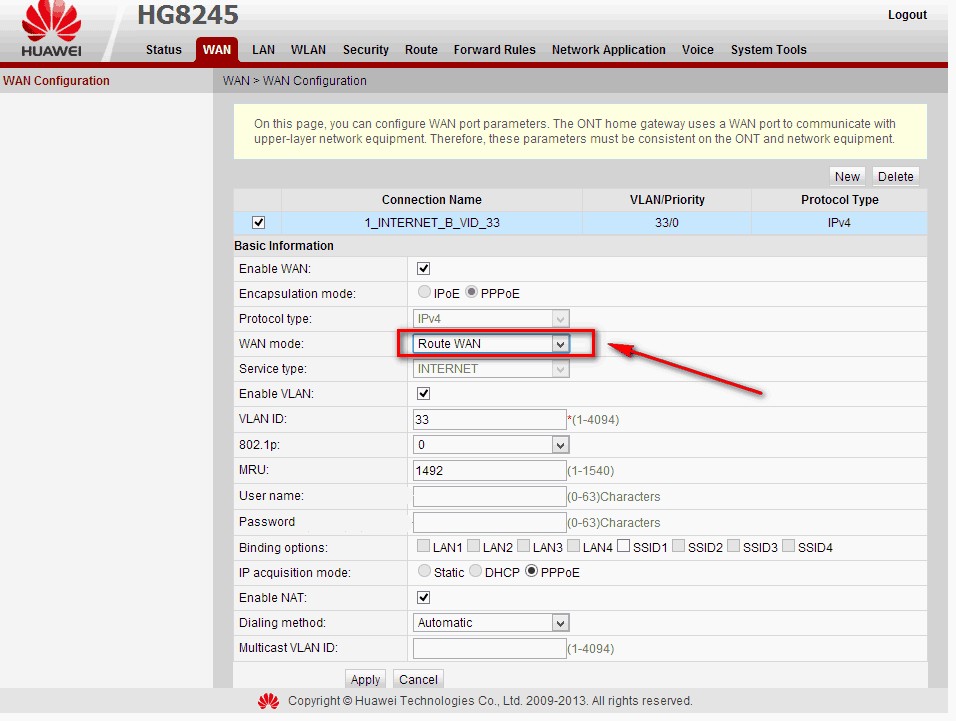
Если требуемая информация не указана в документах, обратитесь на горячую линию Ростелеком.
Настройка ТВ
Снова заходим в раздел WAN и делаем новое подключение. В графе Тип услуги выбираем нужный нам пункт IPTV, остальные заполняем согласно договору.
Обязательно обратитесь к разделу «Сетевое приложение». Важно, чтобы перед IGMP стояла галочка «Включить».
Вот так выглядит окно при настройке IPTV:
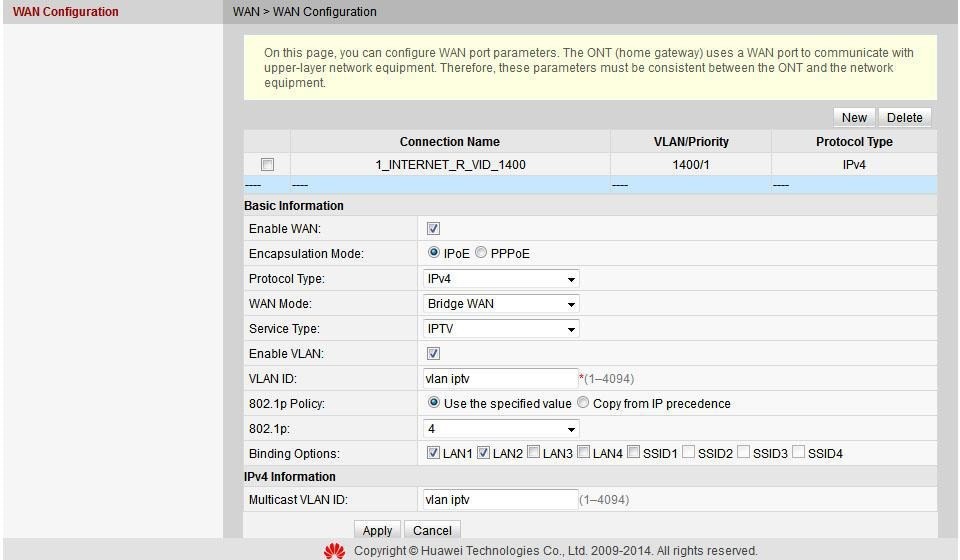
Прошивка
Чтобы установить на устройство новую прошивку, необходимо сбросить пользовательские настройки и скачать последнюю версию с официального сайта компании. Далее необходимо сохранить прошивку на жесткий диск персонального компьютера, к которому подключен роутер, и нажать кнопку «Обновить».
Учитывая новую версию, скорость роутера будет максимальной.
Проброс портов
Об этом очень подробно рассказано в этой статье.
Решение нестандартных ситуаций
В ситуации, когда пароль роутера утерян, восстановить доступ нужно следующим образом. Сбросьте устройство к заводским настройкам, нажав кнопку «Reset» (находится на панели роутера) или удерживая кнопку RESET в течение 20 секунд.
Во избежание возможности хакерских атак необходимо заменить стандартный пароль на личный (с использованием строчных и прописных букв, цифр, знаков).
В целом работа роутера Huawei HG8245h стабильная. Модель востребована на рынке интернет-модемов. Кроме того, устройство является популярным роутером по параметрам «цена/качество». В случае возникновения проблем в работе обращайтесь в отдел технической поддержки.
В следующем видео представлен обзор роутера Huawei HG8245h: